So rufen Sie das BIOS auf dem Lenovo-Motherboard auf
Während der Computerwartung oder Systeminstallation ist der Aufruf des BIOS (Basic Input Output System) eine häufige Anforderung. Die BIOS-Schnittstelle des Lenovo Motherboards bietet wichtige Funktionen wie Hardwarekonfiguration und Anpassung der Startsequenz. In diesem Artikel wird detailliert beschrieben, wie Sie das BIOS von Lenovo-Motherboards aufrufen. Außerdem werden aktuelle Themen und aktuelle Inhalte der letzten 10 Tage angehängt, damit Sie die relevanten Technologietrends besser verstehen.
1. Schritte zum Aufrufen des BIOS auf dem Lenovo-Motherboard

1.Schneller Tastendruck beim Booten: Lenovo-Motherboards rufen das BIOS normalerweise auf, indem sie beim Booten eine bestimmte Taste drücken. Zu den allgemeinen Schlüsseln gehören:
| Motherboard-Modell | Schaltfläche „BIOS aufrufen“. |
|---|---|
| Lenovo ThinkPad-Serie | F1 oder Enter |
| Lenovo Legion-Serie | F2 |
| Lenovo IdeaPad-Serie | F2 oder Fn+F2 |
| Lenovo-Desktop | F1 oder Del |
2.Über die erweiterten Startoptionen von Windows: Wenn Sie Windows 10 oder Windows 11 verwenden, können Sie das BIOS aufrufen, indem Sie die folgenden Schritte ausführen:
- Öffnen Sie Einstellungen > Update & Sicherheit > Wiederherstellung > Erweiterter Start > Jetzt neu starten.
- Wählen Sie „Fehlerbehebung“ > „Erweiterte Optionen“ > „UEFI-Firmware-Einstellungen“ > „Neustart“ auf der erweiterten Startoberfläche.
3.Über die Novo-Taste (einige Modelle): Einige Lenovo-Laptops (z. B. ThinkPad) sind mit einer Novo-Taste ausgestattet, die zum Aufrufen des BIOS gedrückt werden kann.
2. Aktuelle Themen und Inhalte der letzten 10 Tage
Die folgenden Technologie- und Hardware-Themen wurden in den letzten 10 Tagen im Internet heiß diskutiert:
| heiße Themen | Hitzeindex | Hauptinhalt der Diskussion |
|---|---|---|
| Windows 11 24H2-Update | ★★★★★ | Neue Funktionen, Leistungsoptimierungen, Kompatibilitätsprobleme |
| Popularisierung von KI-PCs | ★★★★☆ | KI-Laptops von Lenovo, HP und anderen Herstellern auf den Markt gebracht |
| Preissenkung für DDR5-Speicher | ★★★★☆ | Die Preise für DDR5-Speicher sinken, die Kosteneffizienz der Installation verbessert sich |
| Fortschritt der inländischen CPU | ★★★☆☆ | Leistungsdurchbrüche inländischer Prozessoren wie Loongson und Zhaoxin |
| SSD-Preiskampf | ★★★☆☆ | Der Preis für eine 1-TB-SSD sinkt unter 300 Yuan |
3. BIOS-FAQs
1.Warum kann ich das BIOS nicht aufrufen, nachdem ich die Taste gedrückt habe?
- Es kann sein, dass das Timing der Tasten falsch ist. Es wird empfohlen, beim Einschalten des Telefons die entsprechenden Tasten schnell und kontinuierlich zu drücken.
- Bei einigen Lenovo-Modellen muss zuerst die Funktion „Schnellstart“ deaktiviert werden (passen Sie dies in den Windows-Energieeinstellungen an).
2.Die BIOS-Oberfläche ist auf Englisch. Wie kann ich sie auf Chinesisch umstellen?
- Einige Lenovo-Motherboards unterstützen mehrere Sprachen. Die Spracheinstellung finden Sie auf der Registerkarte „Main“ oder „System“ des BIOS.
3.Wie stellt man die BIOS-Standardeinstellungen wieder her?
- Nachdem Sie das BIOS aufgerufen haben, wählen Sie „Load Default Settings“ oder ähnliche Optionen, speichern Sie und beenden Sie das BIOS.
4. Zusammenfassung
Die Methode zum Aufrufen des BIOS von Lenovo-Motherboards variiert je nach Modell, kann jedoch normalerweise über den Einschaltknopf oder die erweiterten Startoptionen von Windows erreicht werden. Wenn Sie auf Probleme stoßen, können Sie auf die in diesem Artikel bereitgestellten Lösungen zurückgreifen oder die offizielle Support-Dokumentation von Lenovo konsultieren. Gleichzeitig kann Ihnen die Beachtung aktueller Technologie-Hotspots (z. B. AI PC, DDR5-Speicher usw.) auch dabei helfen, Hardware-Upgrade-Pläne besser zu planen.
Wenn Sie mehr über die BIOS-Einstellungsdetails des Lenovo Motherboards erfahren möchten, empfehlen wir Ihnen, die offizielle Website von Lenovo zu besuchen oder sich an den technischen Support zu wenden. Ich hoffe, dieser Artikel kann Ihnen eine praktische Hilfe sein!
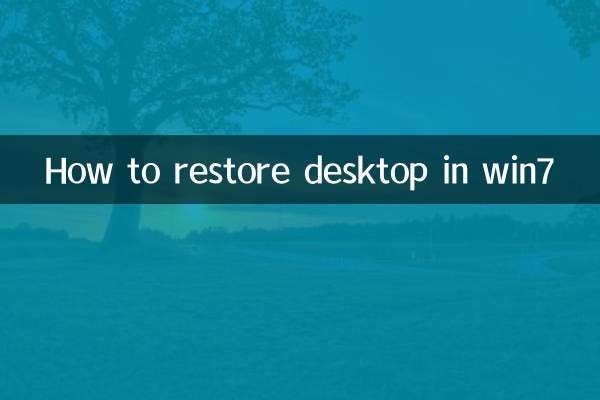
Überprüfen Sie die Details

Überprüfen Sie die Details